1、开放/nfs/shared目录,供所有用户查询资料;
服务端 192.168.58.100
客户端 192.168.58.134
1.1 查看服务端是否安装nfs和rpcbind
rpm -qa | grep -E 'nfs | rpcbind'
1.2 启动服务
默认会把rpcbind服务启动
systemctl restart nfs-server
1.3 查看服务是否启动
systemctl status nfs-server
systemctl status rpcbind
1.4 查看rpc注册列表信息
rpcinfo -p
1.5 打开配置文件
vim /etc/exports
1.6 配置文件中的内容
#共享目录
/nfs/shared *(ro) #全部用户只读 服务端的配置
1.7 创建资源文件
mkdir /nfs/shared -pv
1.8 读取配置文件的信息,使应用程序能识别
exportfs -ra
1.9 临时停止防火墙
systemctl stop firewalld
setenforce 0
1.10 在客户端192.168.58.134上测试连接服务端
showmount -e 192.168.58.100
1.11 客户端挂载
mount 192.168.58.100:/nfs/shared /mnt
1.12 切换到 mnt目录下 测试 有无写权限

2、开放/nfs/upload目录,该目录为172.24.8.0/24网段的主机的数据上传目录,并将所有该网段主机上传文件的所属者和所属组映射为nfs-upload,其UID和GID为2001;
2.1 配置共享目录
vim /etc/exports
#上传数据 是读写权限 身份映射是所有
/nfs/upload 192.168.58.0/24(rw,all_squash,anonuid=2001,anongid=2001)
2.2 创建对应目录
mkdir /nfs/upload
![]()
2.3 给对应的权限
chmod 777 /nfs/upload
2.4 读取配置参数
exportfs -ra
2.5 服务端创建对应用户,如果存在就删除
useradd -u 2001 nfs-upload
2.6 查看id(以上操作都在服务端)
![]()
2.7 在客户端上创建对应用户
useradd -u 2001 nfs-upload
2.8 创建挂载点
mkdir /upload
2.9 挂载
mount 192.168.58.100:/nfs/upload /upload
2.10 测试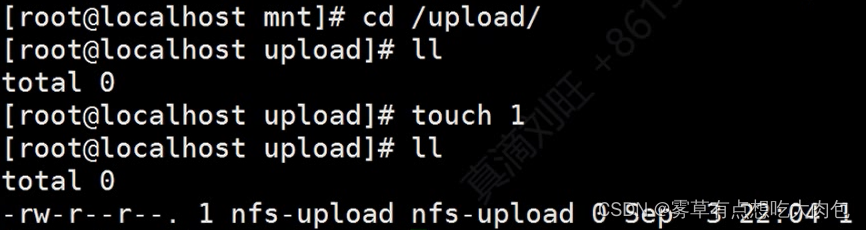
3、将/home/tom(该目录为uid=1111,gid=1111的tom用户的家目录)目录仅共享给172.24.8.129这台主机上的jerry用户,jerry对该目录具有访问、新建和删除文件的权限。
3.1 配置 配置文件
/home/tom 192.168.58.134(rw)
3.2 创建用户
useradd tom
3.3 查看用户家目录

3.4 基于用户身份存在添加权限
setfacl -m u:jerry:rwx /home/tom
3.5 加载配置文件(以上操作在服务端)
exportfs -ra
3.6 在客户端上添加用户,需要保证uid一致
useradd jerry
3.7 修改uid(jerry因为在服务端上是2003)
usermod -u 2003 jerry
groupmod -g 2003 jerry
3.8 创建挂载
mkdir /jerry
3.9 挂载
mount 192.168.58.100:/home/tom /jerry
3.10 使用jerry用户身份测试
[root@localhost~]su - jerry
[jerry@localhost~]cd /jerry
[jerry@localhost~]ll
taotal
























 200
200

 被折叠的 条评论
为什么被折叠?
被折叠的 条评论
为什么被折叠?








